作为一个oracle小白级的人,一个oracle安装也是浪费了我很多的时间,这个笔记在帮助自己记住这次叫教训的同时也希望能帮到更多的人,首先如果你电脑是首次安装的话应该过程比较简单
1、到官网https://www.oracle.com/technetwork/database/enterprise-edition/downloads/112010-win32soft-098987.html下载,我这是oracle11的,你看你自己电脑和需求下载即可这李需要下载是两个文件都要下载
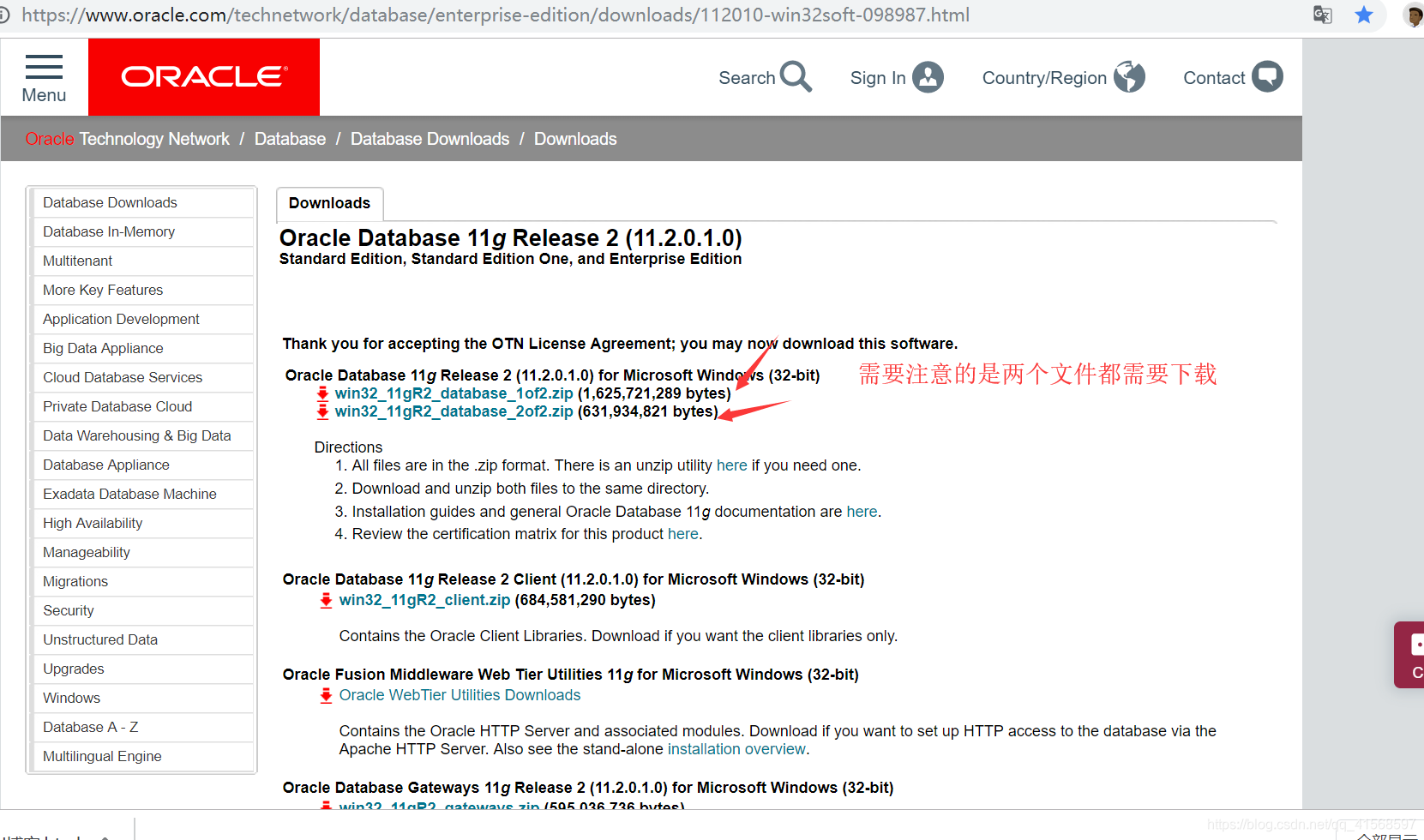
2、下载好之后直接解压到同一个文件目录下:
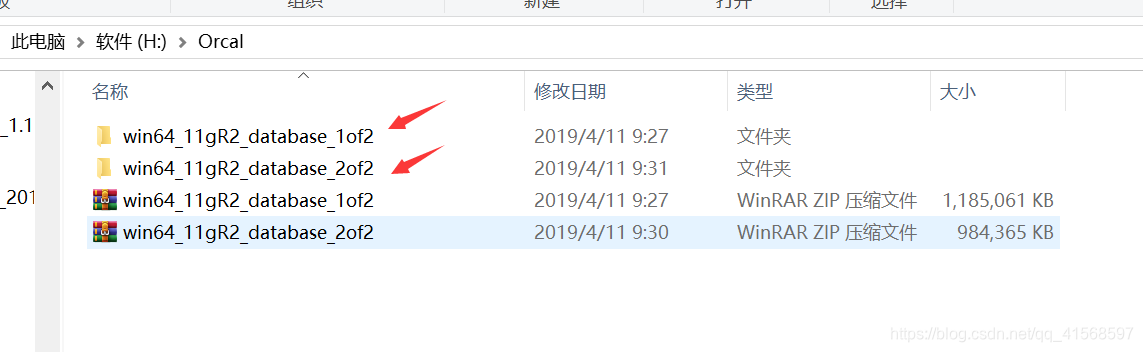
3、将H:\Orcal\win64_11gR2_database_2of2\database\stage\Components目录下的四个文件copy到win64_11gR2_database_1of2下的相同目录下,也就是如下图四个文件:
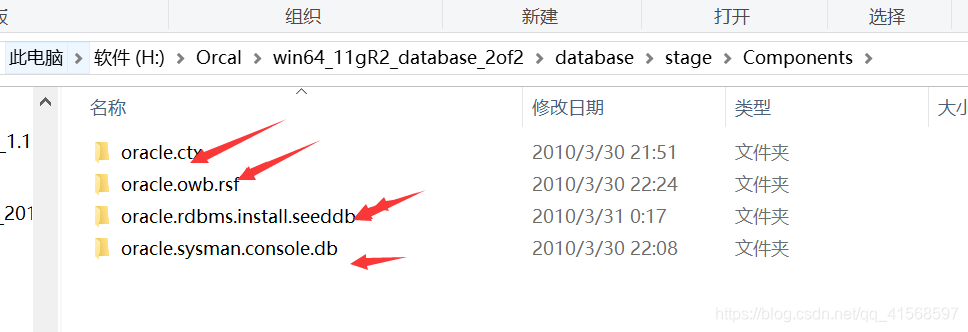
4、复制完成后,去H:\Orcal\win64_11gR2_database_1of2\database目录下找到steup应用程序如下,直接双击即可
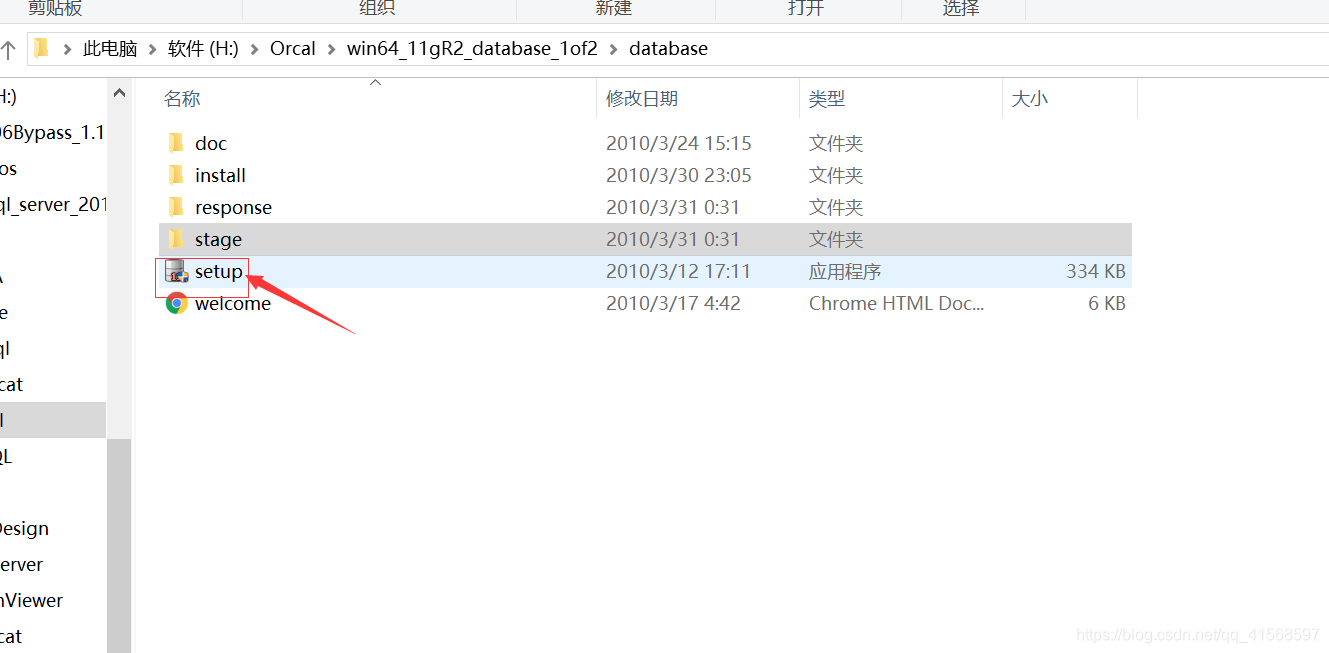
5,之后会稍等一会,跟着流程走就行: 进入安装界面
a) 取消 接受安全更新


b) 选择安装选项 这里选 创建和配置数据库

c) 系统类 选择桌面类 (服务器类:顾名思义 是 服务器使用的)

d) 选择安装路径 –> 有默认路径 也可以自定义路径 但是自定义的话,只需要修改盘符路径会自动生成

e) 先决条件检测 在这里可能会出现 失败 那是电脑配置过低,勾选全部忽略就行

f) 概要 不管 直接点击 完成

g) 安装产品完成后 自动弹出 复制文件窗口


h) 口令管理


5、 测试安装是否成功
通过 sqlplus / as sysdba 与 select * from dual; 指令进行测试

这是你电脑上之前没有oracle的情况,还是比较简单的,需要注意一些记住你的用户名和账号,可以的话还是写一个文件。
接下来是,需要重装oracle的,就稍微要麻烦一点了,这种情况一般体现在第一次安装不成功的。
首先你的先把你电脑上有关oracle的一切卸干净:
1、 开始->设置->控制面板->管理工具->服务 停止所有Oracle服务。
2、 开始->程序->Oracle - OraHome81->Oracle Installation Products-> Universal Installer 卸装所有Oracle产品,但Universal Installer本身不能被删除
3、运行cmd 输入regedit,选择HKEY_LOCAL_MACHINE\SOFTWARE,删除该目录下有关oracle开头的文件。
4、 选择HKEY_LOCAL_MACHINE\SYSTEM\CurrentControlSet\Services,删除该目录下有关oracle开头的文件 。
5、HKEY_LOCAL_MACHINE\SYSTEM\CurrentControlSet\Services\Eventlog\Application,删除该目录下有关oracle开头的文件 。
6、 开始->设置->控制面板->系统->高级->环境变量 删除环境变量CLASSPATH和PATH中有关Oracle的设定.
7、 从桌面上、STARTUP(启动)组、程序菜单中,删除所有有关Oracle的组和图标。
8、 删除C:\Program Files\Oracle下的所以文件。
9、 重新启动计算机,重起后在删除掉所有有关Oracle开头的文件,包含安装路径下的所以oracle文件,这里说一下安装包可以不用删除,然后再继续之前的安装教程即可。
最后希望能帮到对oracle感兴趣的小白,也顺便给自己做一些记录,有问题的地方也希望大家提出来,再多说一句,你安装过程中出现了什么ora-12514、ora-12541、ora-2705等等这些多半是你的oracle相关文件没有卸载干净,建议你可以卸载重装,当然你有其他方法也许,有疑问和有其他心得的希望大家能多多交流





 本文提供Oracle11g的详细安装步骤,包括首次安装与重装的全过程,涵盖官网下载、文件复制、安装选项配置及环境清理等内容,适合Oracle新手参考。
本文提供Oracle11g的详细安装步骤,包括首次安装与重装的全过程,涵盖官网下载、文件复制、安装选项配置及环境清理等内容,适合Oracle新手参考。
















 2367
2367

 被折叠的 条评论
为什么被折叠?
被折叠的 条评论
为什么被折叠?








